С каждым годом смартфоны становятся все более функциональными, производители внедряют технологии, которые способствуют упрощению жизни человека. Установив нужное приложение на телефон, можно вызвать такси, записаться на прием к врачу, следить за состоянием счетов в банках, отслеживать инвестиции. В некоторых случаях требуется установить приложение Андроид на персональный компьютер. В подобной ситуации пользователи часто спрашивают, как запустить Андроид приложение на ПК.
Причины для запуска Андроид приложений на Windows
Причины, по которым необходимо запускать Андроид приложения на ПК, могут быть следующие:
- Программное обеспечение может отсутствовать в официальном магазине приложений Play Market. В этом случае нужно искать сторонний ресурс, где потребуется скачать файл формата apk. Как правило, не все программы, скачанные через сторонние источники, могут быть безопасными. В некоторые из них может быть внедрен вредоносный код, который позволит злоумышленникам завладеть персональными данными пользователя.

Как Пользоваться Мобильными Приложениями на Компьютере — BlueStacks Эмулятор Андроид для ПК
Запуск ПО Андроид на персональном компьютере
- Мобильный телефон не имеет достаточного объема памяти и не поддерживает флэш-карты большого формата. В таком случае рекомендовано устанавливать и запускать Android программы на персональном компьютере.
- Пользователь ведет онлайн бизнес и хочет упорядочить приложения на своем смартфоне. Важные программы установить на смартфон, а приложения, которыми владелец телефона пользуется не так часто, перенести на ПК.
- Пользователь является владельцем смартфона iPhone от производителя Apple, и нужного приложения нет в App Store. В этом случае актуально будет скачать программу эмулятор Android и запустить требуемое программное обеспечение через него.
Интересно! Одна из распространенных причин – когда пользователю нужно создать несколько аккаунтов на разных устройствах.
Как установить приложения для Андроида на компьютер через эмулятор
Чтобы осуществить запуск Android приложений на Windows, необходимо воспользоваться специальным программным обеспечением. Для этого нужно скачать эмулятор, в который внедрена оболочка операционной системы Андроид. Таким образом, можно запустить любое приложение формата apk на персональном компьютере.
Выбор эмулятора
Необходимо особо тщательно подходить к выбору эмулятора для запуска игр и программ Андроид. Требуется обращать внимание на скорость работы и совместимость приложений из Play Market. Из наиболее функционального ПО можно выделить следующие: «MEmu», «XePlayer» и «BlueStacks».
Эмулятор «MEmu» – это бесплатное функциональное программное обеспечение для виндовс. Главным преимуществом является то, что эмулятор имеет русскоязычный интерфейс. Программа имеет достаточную скорость работы, совместимость с играми и ПО из Play Market. Установка APK проходит без сбоев и ошибок, помимо этого есть возможность получить доступ к общим и скрытым папкам на персональном компьютере.
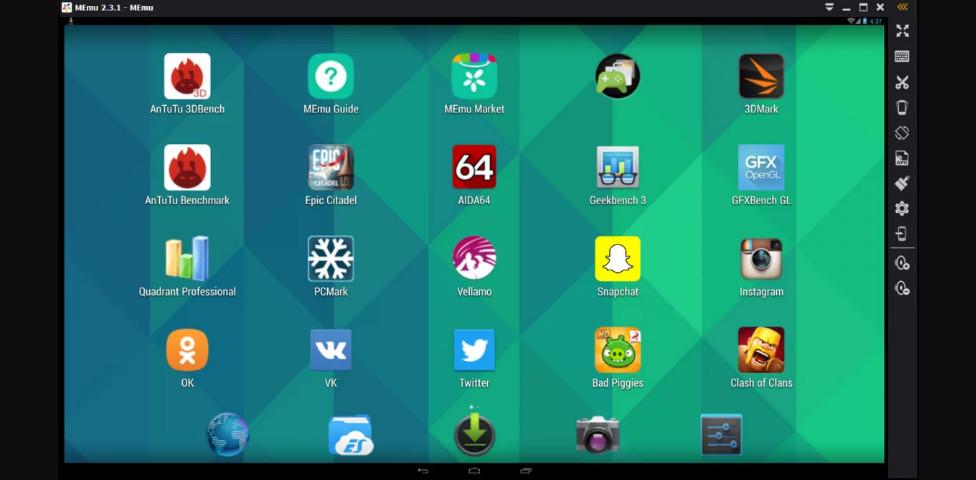
Программа «XePlayer» позволяет запускать Андроид приложения на компьютерах с небольшой мощностью. Эмулятор имеет высокую скорость работы, а также совместим с операционными системами Windows XP, Vista, 7, 8 и 10. Программное обеспечение поддерживает русскоязычный интерфейс и доступ к набору текста с помощью физической клавиатуры.
Эмулятор «BlueStacks» – это популярное программное обеспечение для установки и запуска приложений Андроид на компе. Интерфейс полностью русифицирован. На данный момент используется оболочка Android версии 7.1. Еще одним главным преимуществом является высокая производительность в играх.
Важно! Минус ПО – это высокие системные требования к конфигурации ПК.
Установка и настройка
Для каждого приложения процесс установки и последующей настройки отличается.
MEmu
Установка и настройка эмулятора «MEmu» выполняется по простой пошаговой инструкции:
- Первый шаг заключается в скачивании дистрибутива программы с официального сайта и в запуске установочного пакета.
- После инсталляции необходимо запустить ПО, кликнув на ярлык эмулятора на рабочем столе Windows.
- После запуска откроется окно программы, где будет отображен стандартный рабочий стол Android. Стандартные параметры подразумевают разрешение рабочего стола 1280×720 пикселей и доступный объем оперативной памяти 1 ГБ.
- Для установки ввода с физической клавиатуры необходимо открыть иконку «Настройки». Найти раздел «Язык и ввод» и отметить чекбокс «Microvirt Virtual Input».
- Для установки приложений необходимо открыть ярлык Play Market и ввести данные своего аккаунта Google.
- После этого в поисковой строке ввести ключевое слово для того, чтобы найти нужное программное обеспечение, например: опера.
К сведению! Скачивание и установка приложений происходит стандартно, как и в ОС Android на смартфоне.
XePlayer
Установка и настройка программного обеспечения «XePlayer»:
- Скачать веб-установщик эмулятора с официального сайта или с проверенного источника.
- Во время запуска мастера установки необходимо выбрать каталог, куда будет установлена программа.
- После завершения процесса инсталляции, требуется запустить эмулятор на Windows с правами администратора.
- После запуска появится рабочее окно, где будет представлен стандартный системный интерфейс Android.
- Для выбора количества ядер, используемых программой, и объема оперативной памяти необходимо перейти в «Настройки» и нажать кнопку «Расширенные». По умолчанию программное обеспечение использует 1 ядро и 1 ГБ оперативной памяти. Окно запуска имеет разрешение 1280×720 и режим запуска «Планшет».
В завершение, чтобы установить приложение Андроид через эмулятор, требуется открыть Play Market и ввести данные аккаунта Google. После этого найти нужную программу, скачать и выполнить ее установку.
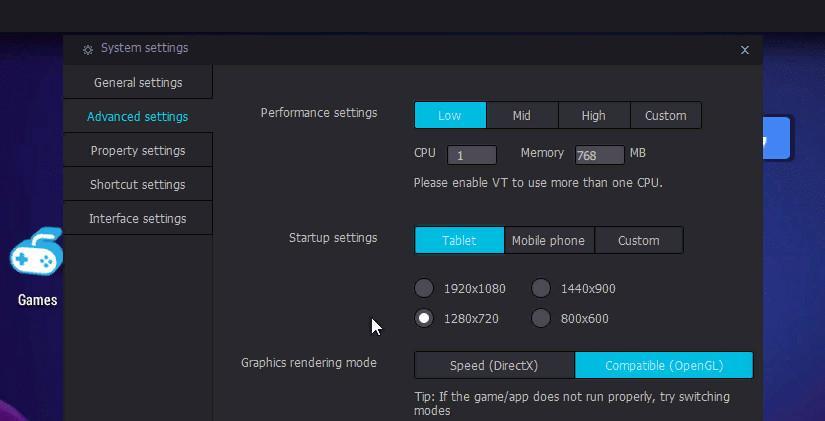
Важно! Чтобы открывать программу на ПК, необходимо включение компонентов виртуализации Windows.
BlueStacks
Установка и настройка эмулятора «BlueStacks»:
- Скачать программу с официального сайта и запустить мастер установки.
- После инсталляции программного обеспечения потребуется запустить эмулятор с правами администратора.
- Во время первой загрузки ПО пользователю будет предложено войти в аккаунт Google или создать новую учетную запись. При этом данный пункт не является обязательным. Можно скачивать APK файлы из браузера и простым перетягиванием их в окно эмулятора запускать процесс установки. С помощью расширенных настроек можно установить параметры запуска эмулятора для маломощных персональных компьютеров.
- Для настройки необходимо открыть ярлык «Параметры» и найти пункт «Движок». Во вкладке «Режим графики» отметить чекбокс «OpenGL». Это позволит эмулятору плавно работать.
- Чтобы настроить параметры горячих клавиш и клавиатуры, необходимо открыть приложение или игру.
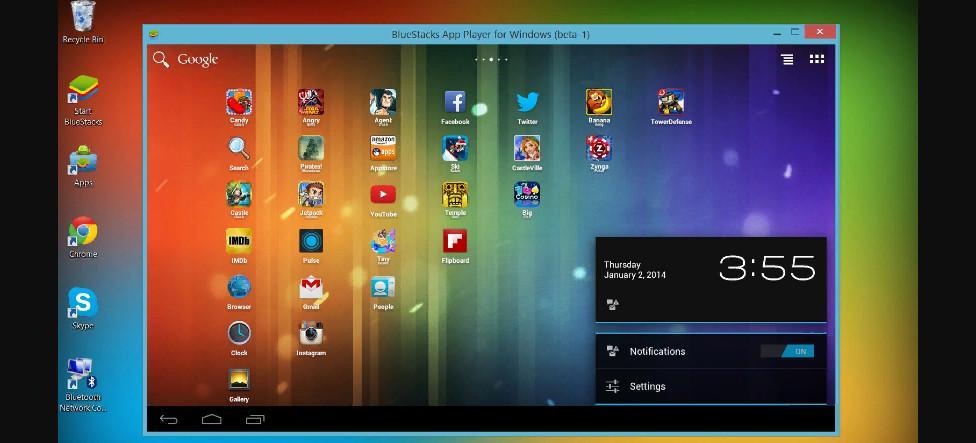
Важно! Для работы программы в БИОС необходимо включить технологию виртуализации.
Запуск приложений Андроид в BlueStacks
Чтобы выполнить запуск Андроид программ в BlueStacks, необходимо скачать приложение с помощью Плей Маркет или воспользоваться общей поисковой строкой, расположенной над рабочим столом. Затем необходимо выбрать программу для скачивания и нажать на кнопку «Установить».
После этого начнется процесс проверки свободного места на системном накопителе. Если памяти достаточно, приложение будет скачано, и автоматически произведется установка. Если при запуске эмулятор вылетает, необходимо включить в панели управления Windows технологию виртуализации, а в расширенных настройках выбрать пункт отображения графики «DirectX».
Как открыть приложение Android на компьютере через ARC Welder для Chrome
Чтобы открыть приложение Android на PC, необходимо воспользоваться специальным расширением для веб-обозревателя Google Chrome – ARC Welder.
Чтобы скачать расширение, требуется перейти в магазин Google Chrome. Найти ПО и нажать на кнопку «Установить». На экране появится всплывающее контекстное окно, где нужно активировать вкладку «Установить». Начнется процесс инициализации, и после этого расширение будет автоматически установлено.
Затем нужно нажать на кнопку «Запустить». Для продолжения работы необходимо выполнить первоначальную настройку. Сначала нужно перейти на вкладку «Choose» и создать новую директорию для сохранения файлов.
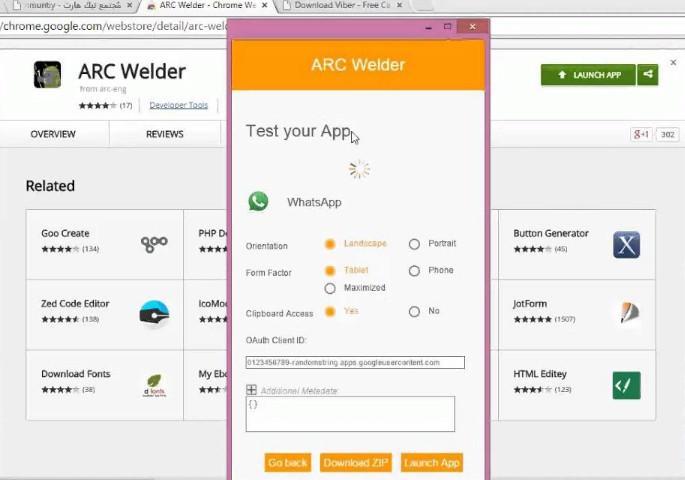
Важно! Программа может запускаться на Андроид версии 4.4 и ниже.
Как запускать APK:
- Скачать APK файл из проверенного источника.
- После этого откроется окно расширенных настроек, где можно выбрать способ отображения. Для стабильной работы рекомендуется использовать параметр «mobile phone» (режим отображения портретный).
- Нажать на кнопку «Test», и программа будет запущена.
Важно! Расширение работает нестабильно, могут наблюдаться сбои и вылеты.
Запуск приложений с помощью установки модифицированной версии Андроида на ПК
Осуществить запуск АPK файлов можно с помощью установки модифицированной версии клиента Андроид. Для этого нужно воспользоваться программным обеспечением «VMware Workstation»:
- Скачать установочный пакет операционной системы Android 4.4.
- Открыть ПО и выбрать опцию «New Virtual Machine». Установить тип конфигурации «Typical».
- В диалоговом окне нажать «Installer disk image file» и выбрать директорию, где находится установочный пакет Андроид.
- Определить каталог, куда будут помещены файлы операционной системы, задать имя для виртуальной машины и нажать «Customize Hardware».
- Выбрать режим установки «Install Android-x86 to hard disk».
- Создать новую директорию, нажав на кнопку «Modify partitions».
- Активировать диалоговую команду «Bootable», чтобы раздел диска, где находятся файлы ОС, был загрузочным.
- Выбрать «Write» и «Yes».
- После окончания записи образа системы нажать «Quit».
- Выбрать каталог для установки «sda1 Linux VMware Virtual».
- Установить формат для файловой системы «ext3».
- Выполнить установку вспомогательного ПО «GRUB», нажав «Yes».
- Нажать «Run Android-x86», и появится окно модифицированного клиента.
Совет! Чтобы запустить приложения Андроид, достаточно выбрать ярлык на главном экране, установить формат отображения и использовать его как на телефоне.
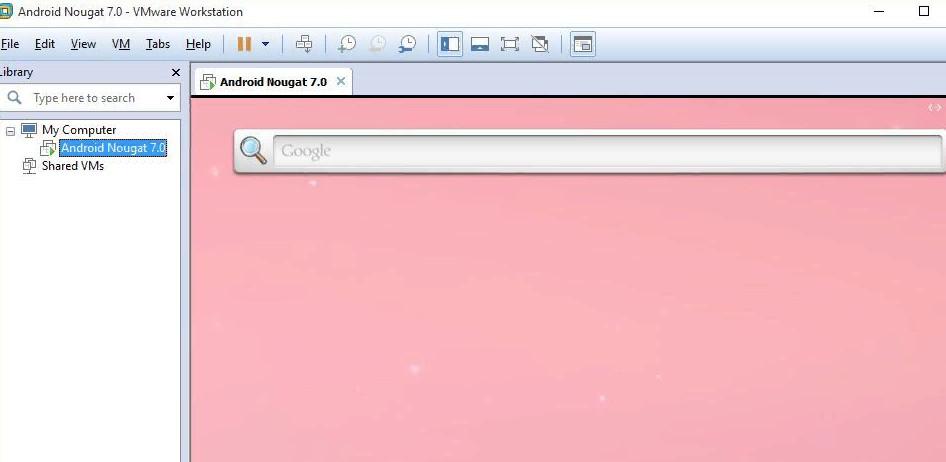
Какой способ выбрать
Рекомендуется выбирать способ запуска APK на компьютере с помощью эмулятора. Для этих целей лучше всего подойдет программное обеспечение BlueStacks. Оно отличается простым русскоязычным интерфейсом и возможностью скачивать приложения через общую поисковую строку. Таким образом, пользователям не нужно создавать учетную запись Google.
Многие пользователи смартфонов задаются вопросом, как запустить приложение для Андроид на персональном компьютере. Для этого нужно воспользоваться эмулятором или модифицированным клиентом с последующей его установкой на виртуальную машину.
Источник: mirinfo.ru
Как работают Android-приложения в Windows
Для работы с приложениями Android непосредственно в операционной системе семейства Windows пользователю придется установить на компьютер специальную среду-эмулятор. Таких программ в Сети довольно много. Принцип работы одинаковый: после установки на ПК они программно создают комфортное для работы андроид-приложений пространство, внутри которого и запускаются привычные на смартфоне программы. Поэтому вопрос стоит лишь о том, какой эмулятор выбрать из множества.
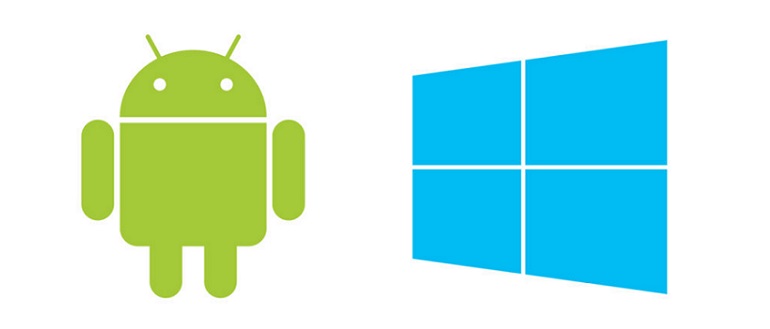
Почему нужны программы Андроида на компьютере?
Ответ один: удобство использования. Смартфон снабжен маленьким, по сравнению с ПК, экраном. Вторая причина — мощность современного компьютера превосходит аналогичную характеристику мобильного устройства. Да, есть смартфоны с производительным железом, но они далеко не каждому по карману.
Но каким бы процессором и видеочипом не оборудовали разработчики телефон, играть даже на семидюймовом экране смартфона все равно не так комфортно, как на мониторе с диагональю 24 дюйма. К тому же время работы телефона сильно ограничено емкостью собственного аккумулятора, а компьютер питается от сети. Еще одна причина — активное охлаждение ПК во время использования не позволяет ему перегреваться, а смартфон во время игры в тот же самый PUBG может превратиться в уголек. Кроме того, по удобству управления игровыми персонажами клавиатура телефона разве может сравниться с мышкой и кейбордом «старшего брата»?
Рассмотрим несколько эмуляторов андроид-приложений для «Виндоуз».
BlueStacks
Программу скачивают с сайта компании-разработчика. После выпуска последней версии, она стала работать в Windows намного быстрее и получила более вменяемый интерфейс. Разобраться большого труда не составит даже малоопытному пользователю. Скачивается приложение в виде исполняемого файла формата .exe. Двойной щелчок по нему запускает установку.
Приложение позволяет устанавливать программы и игры, например, Gacha Life из Google Play и с сайта. Что самой операционной системе Windows раньше и не снилось. В эмуляторе есть своя внутренняя валюта, выдаваемая бонусом за скачивание программ. Ее можно тратить на скидку к платным приложениям.
Кроме того, сейчас на сайте разработчиков в бета-режиме тестируется облачная версия BlueStacks. Ее не нужно устанавливать на десктоп, подключаются к ней прямо с сайта.
Но есть одна неприятная для владельцев слабых компьютеров особенность эмулятора. Приложение сильно нагружает систему. Комфортно работать получится, если на ПК от 6 ГБ оперативной памяти и многоядерный процессор с частотой от 2 ГГц. Если характеристики десктопа ниже, лучше не устанавливать «Блу Стакс». Он будет постоянно подвешивать систему.
MEmu Play
Бесплатный эмулятор, предназначенный как раз для слабых по части «железа» персональных компьютеров. Дистрибутив скачивается с официального сайта и «весит» всего 15 Мб. Требования к ПК скромные: от 1 ГБ ОЗУ, видеокарта, работающая с набором инструкций OpenGL 2.0, любой процессор (хоть интеловский, хоть AMD), адекватно воспринимающий виртуализацию.
Функциональные возможности приложения:
- тонкая настройка (рабочих частот процессора, потребляемой памяти, разрешения экрана, root-режима, и т.п.);
- подключение джойстика для игр;
- доступ к файлам из Windows в Android и обратно;
- приложения с расширением .apk устанавливаются обычным перетаскиванием;
- запуск нескольких систем Android (причем разных версий) и переключение между ними;
- доступна запись видео с экрана эмулятора;
- можно установить WhatsApp, Telegram, другие мессенджеры и печатать сообщения с клавиатуры;
- доступно подключение к множеству телеканалов.
Remix OS Player
Установочный пакет эмулятора имеет внушительный вес — 780 МБ. Это целая операционная система. Работает на любом компьютере с процессором от компании «Интел», запуская в виртуальном пространстве даже «тяжелые» игры с высоким fps. Но если у пользователя на десктопе установлен «камень» от AMD, эмулятор не запустится.
Итог
Назначение эмуляторов — дать возможность пользователю запускать андроид-приложения на более удобном, чем смартфон, устройстве. Перед установкой нужно проверить характеристики своего компьютера. Если они не соответствуют требованиям программы, лучше не пытаться ее использовать — постоянные зависания гарантированы. Компьютер мощный? Эмулятор позволит получить полное удовольствие от игр, которое невозможно испытать на ограниченном пространстве экрана мобильного телефона.
Источник: info-comp.ru
Как запустить Android-приложения и мобильные игры на компьютере?


Если у вас ноутбук с сенсорным экраном, было бы удобно запускать на нем мобильные приложения и игры, с которыми вы взаимодействуете на смартфоне. В нашем материале мы расскажем вам о том, как это сделать.
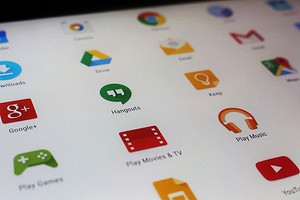
На сегодняшний день выпущено два действительно хороших эмулятора Android на ПК. Один из них называется BlueStacks , а вторая — Android x86.
BlueStacks: эмулятор Android 7.0 Nougat
C января 2018 года проект BlueStacks предоставляет к использованию бета-версию эмуляции Android 7.0 Nougat. Она требует наличия производительного компьютера и установленную на нем ОС Windows 10. Для установки важно наличие 4 Гбайт ОЗУ и 4 Гбайт дискового пространства (лучше, если это будет SSD).
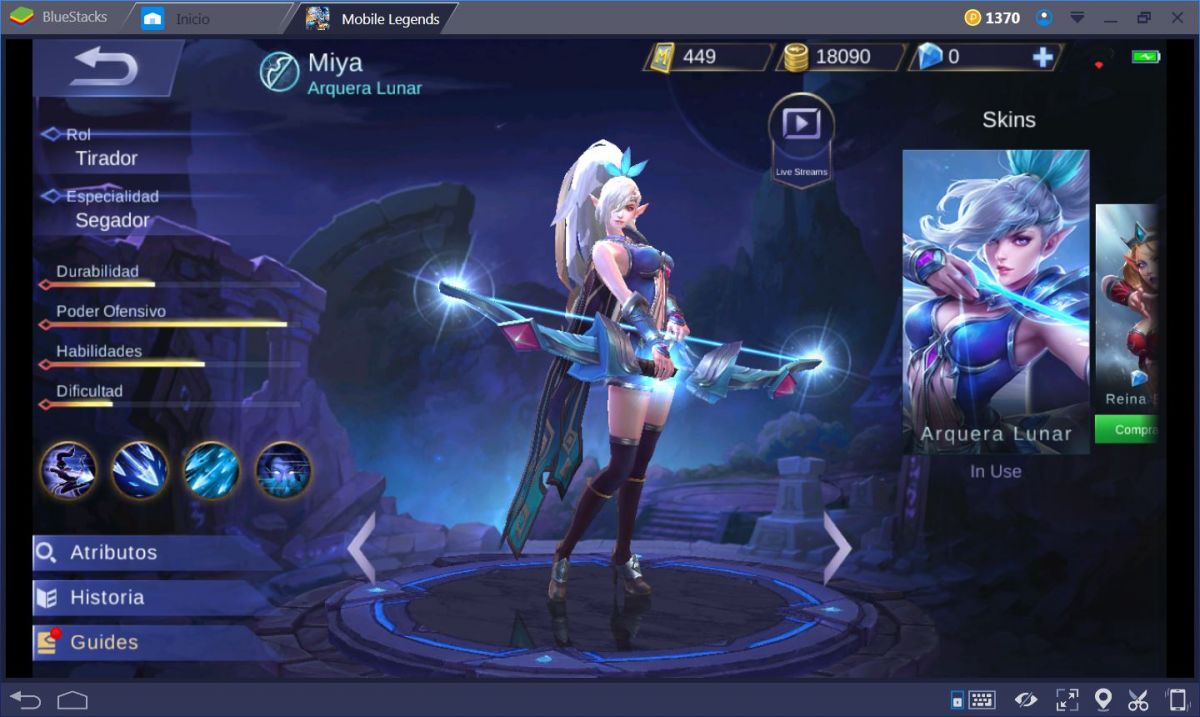
Для установки эмулятора, скачайте его с официального сайта, инсталлируйте и запустите. Какое-то время придется подождать, пока произойдет настройка движка виртуализации Android-среды, после чего вы сможете зайти в свой аккаунт в Google Play и установить любые необходимые программы. В качестве имитации нажатий на экран можно использовать мышку, если домашний компьютер или ноутбук не обладают сенсорным экраном.
Внимание: данная эмуляция может сильно нагружать процессорные ядра и оперативную память. Перед установкой убедитесь, что на вашем ПК достаточно оперативки, а установленный процессор не ниже уровня Intel Core i5.
Android x86: эмулятор Android 7.1.2 Nougat
Свежие релизы эмулятора Android x86 появляются на официальном сайте проекта чуть ли не каждый месяц. Сборка от 14 февраля является самой стабильной. Данный билд позволяет запустить на ПК более свежую версию Android 7.1.2, а установить его можно не только на ПК или ноутбук под управлением Windows, но и macOS.
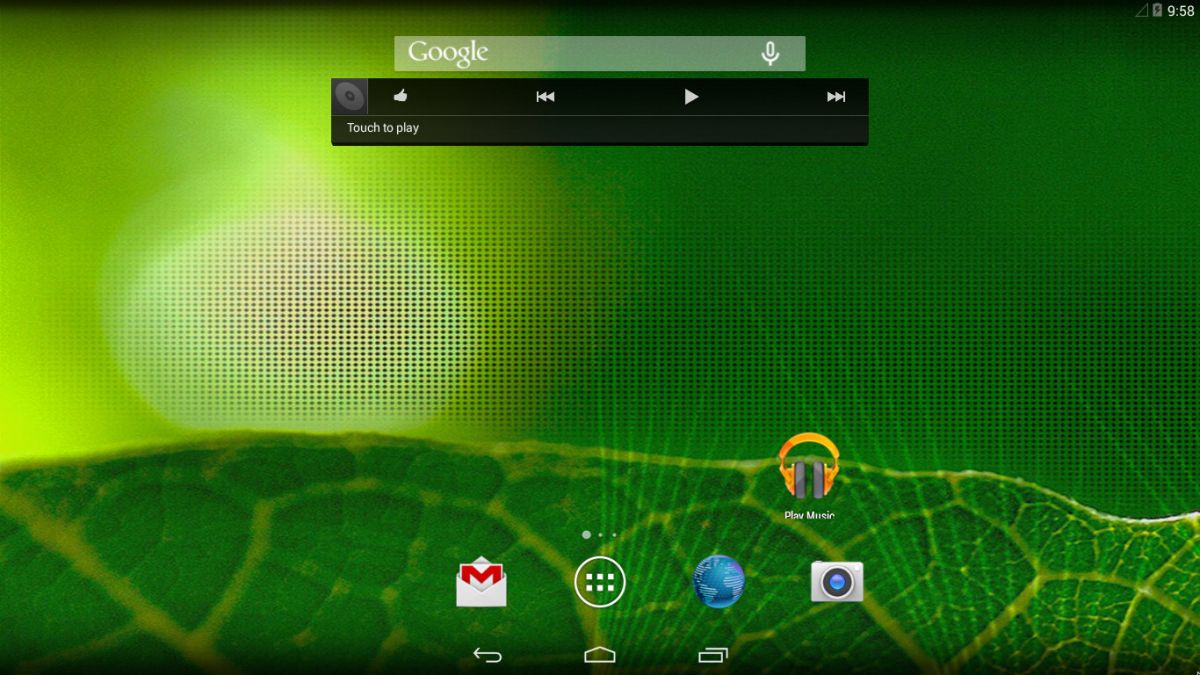
При первом использовании эмулятора, как и в случае с BlueStacks, потребуется залогиниться в учетную запись Google. В остальном принцип работы с данным эмулятором также идентичен. Для запуска эмуляции достаточно иметь на ПК операционную систему Windows 7 или выше, 4 Гбайт RAM и столько же места на внутреннем накопителе.
Внимание: несмотря на то, что последняя версия эмулятора стабильна, вероятность возникновение ошибок во время работы все-таки есть. В случае появления сбоев производители рекомендуют перезапускать ПК.
Remix OS: эмулятор Android 6.0 Marshmallow
Операционная система Remix OS призвана заменить Windows 10 на ноутбуках с сенсорным экраном. В настоящее время работа над проектом заморожена, но в Интернете можно скачать стабильную сборку Android 6.0 Marshmallow. Запуск большинства мобильных приложений и игр на данной платформе проходит без проблем, а для установки дистрибутива на компьютер потребуется USB-флешка с емкостью от 8 Гбайт (нужно будет сделать ее загрузочной).
Системные требования, которые Remix OS предъявляет к компьютерам достаточно скромные по сравнению с той же BlueStacks. Процессор серии Intel Core i3, 4 Гбайт оперативной памяти и как минимум 8 Гбайт свободного пространства на жестком диске или SSD-накопителе. По части емкости ОЗУ и внутреннего хранилища лучше иметь запас. А в случае с CPU Remix OS будет работать даже на Intel Atom x5-Z8300.
Внимание: Если вы не хотите замещать действующую операционную систему на вариант от Remix, можете воспользоваться эмулятором Remix OS Player, который запустит Android-среду в виртуальной машине.
Фото: компании-производители, ciupa/pixabay.com
- Как очистить оперативную память на Android-смартфоне?
- 4 действия на Android, которые можно и нужно автоматизировать
- Топ-7 лучших мобильных игр для Android в жанре экшен-РПГ
Источник: ichip.ru